FTP
・「wp-content/themes/オリジナルテーマ」 ・「wp-content/Plugin」 ・「wp-content/upload」 ・「ワードプレス管理画面からインポートツールを使用してエクスポート」 新しいサーバーへインポートしてしまえば終了です。 (SQLの変更などはここでは割愛させていただきます。) 上記が多いと思います。
All-in-One WP Migrationの場合
タイトルにも書いているように本当に簡単なんです。 まずプラグインのダウンロードから プラグイン→新規追加「All-in-One WP Migration」を検索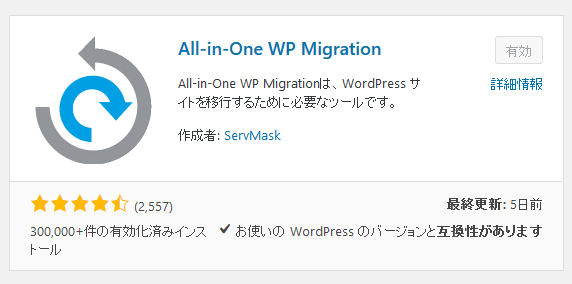 インストール後に有効を押す。
インストール後に有効を押す。
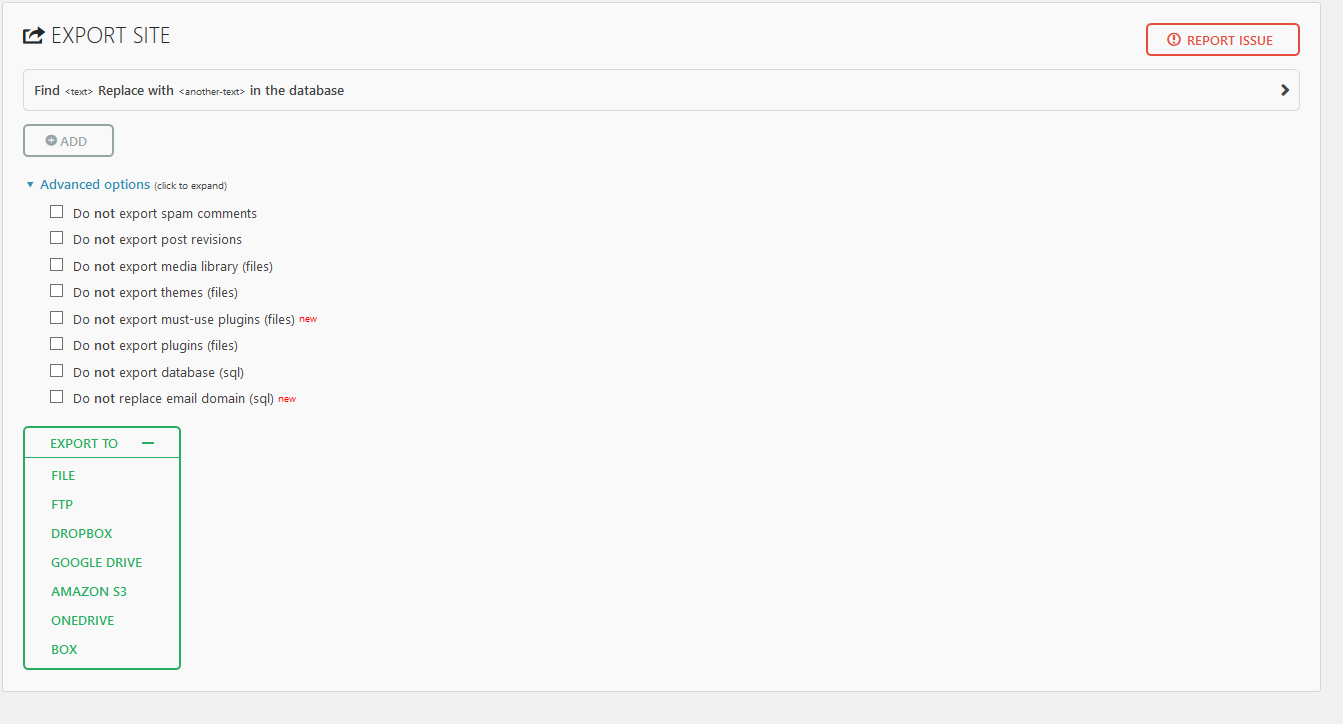 ADDは無視をしてかまいません。
オプションで選ぶ事が出来ます。チェックを入れるとその項目はダウンロードの対象にははいりません。
Advanced options (click to expand)
Do not export spam comments
Do not export post revisions
Do not export media library (files)
Do not export themes (files)
Do not export must-use plugins (files)
Do not export plugins (files)
Do not export database (sql)
Do not replace email domain (sql)
私は毎回メディアライブラリーにチェックを入れて後からFTPで入れます。
なぜまとめてダウンロードをしないのかって思いませんか?
「All-in-One WP Migration」のデメリットはここだけです。
512MB以上は有料でお金を取られるんです。
ファイルの容量が512MBを超えないように画像は
容量が大きいのでFTPでアップロードするようにしています。
「Export To」のところはファイルを選ぶようにしましょう!
他のはオプションでお金がかかります。
ADDは無視をしてかまいません。
オプションで選ぶ事が出来ます。チェックを入れるとその項目はダウンロードの対象にははいりません。
Advanced options (click to expand)
Do not export spam comments
Do not export post revisions
Do not export media library (files)
Do not export themes (files)
Do not export must-use plugins (files)
Do not export plugins (files)
Do not export database (sql)
Do not replace email domain (sql)
私は毎回メディアライブラリーにチェックを入れて後からFTPで入れます。
なぜまとめてダウンロードをしないのかって思いませんか?
「All-in-One WP Migration」のデメリットはここだけです。
512MB以上は有料でお金を取られるんです。
ファイルの容量が512MBを超えないように画像は
容量が大きいのでFTPでアップロードするようにしています。
「Export To」のところはファイルを選ぶようにしましょう!
他のはオプションでお金がかかります。
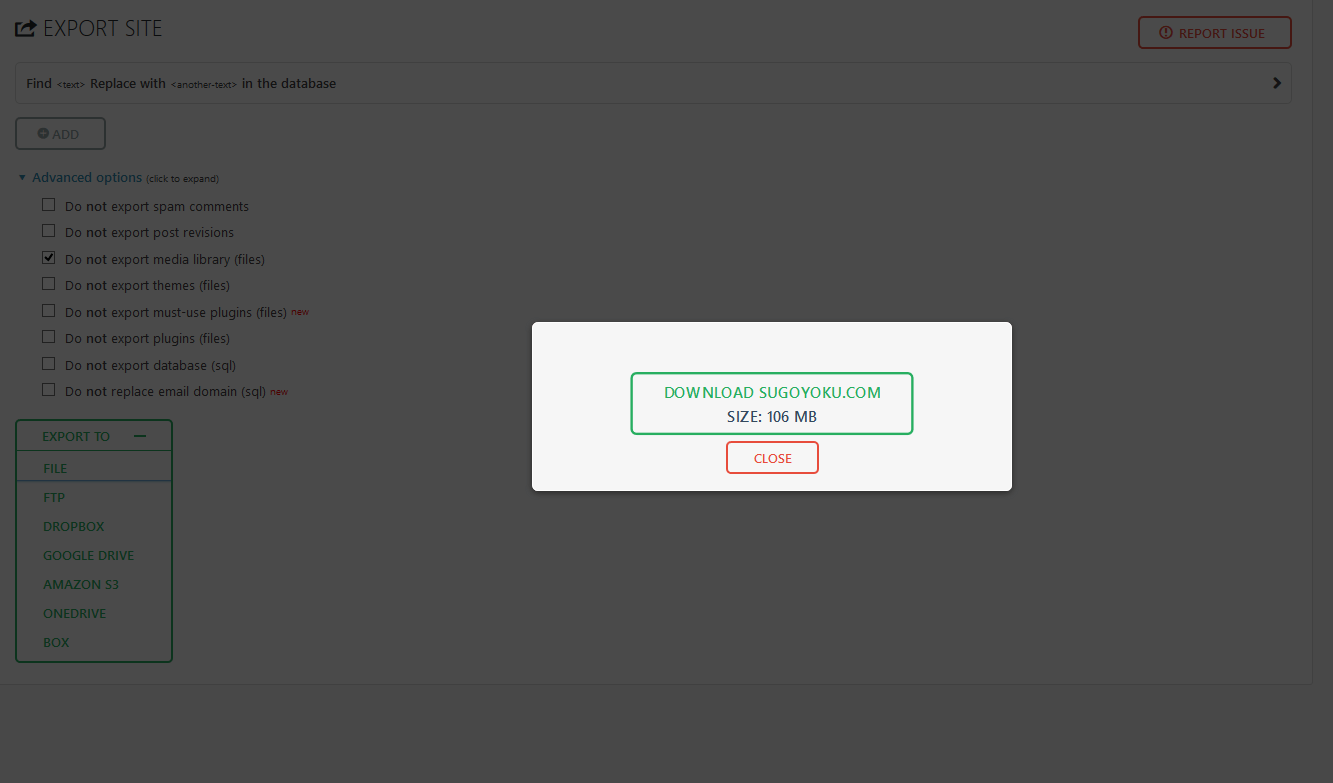 真ん中のダウンロードの部分をクリックすると保存ができます。
この後の作業は新しいサーバーでワードプレスをインストールし、
プラグインの新規追加から「All-in-One WP Migration」をインストール→有効化→
「import」で先ほど保存したファイルを投げ込むと
あら不思議!ウェブサイトが復元したかのように設定、カスタム投稿なども
全て元通り(^^)
後はFTPで画像をwp-content/upload/に別で保存したフォルダを
入れ込めば完了です。
簡単にワードプレスのサーバー移行ができましたね!
これならデータベースを触ることなく初心者の方でもできると思います。
最近作ったウェブサイトであれば、メディアも一緒にダウンロードしてもいいです(512MBを越えなければ!)
「All-in-One WP Migration」はたまにエラーを起こすこともあるみたいなので、
データを保存したからと言ってすぐに消してしまわないようにしましょう(^^)
快適なワードプレスライフを!!
真ん中のダウンロードの部分をクリックすると保存ができます。
この後の作業は新しいサーバーでワードプレスをインストールし、
プラグインの新規追加から「All-in-One WP Migration」をインストール→有効化→
「import」で先ほど保存したファイルを投げ込むと
あら不思議!ウェブサイトが復元したかのように設定、カスタム投稿なども
全て元通り(^^)
後はFTPで画像をwp-content/upload/に別で保存したフォルダを
入れ込めば完了です。
簡単にワードプレスのサーバー移行ができましたね!
これならデータベースを触ることなく初心者の方でもできると思います。
最近作ったウェブサイトであれば、メディアも一緒にダウンロードしてもいいです(512MBを越えなければ!)
「All-in-One WP Migration」はたまにエラーを起こすこともあるみたいなので、
データを保存したからと言ってすぐに消してしまわないようにしましょう(^^)
快適なワードプレスライフを!!
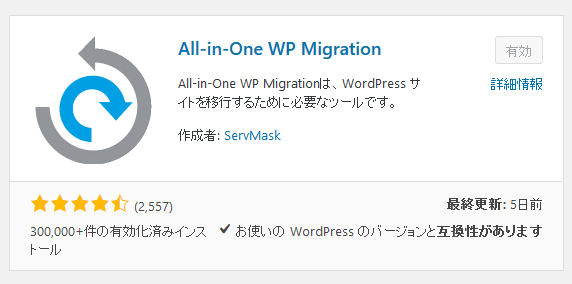
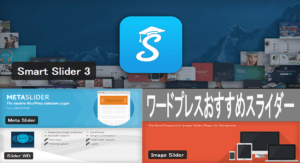







コメント